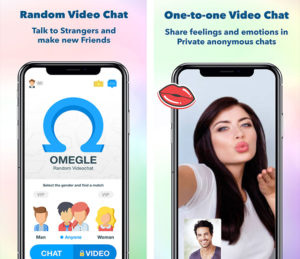اینڈروئیڈ کو وائی فائی سے منسلک کریں لیکن انٹرنیٹ نہیں
کبھی کبھی آپ کے Android انٹرنیٹ کے ساتھ عجیب سلوک کرنا شروع کردیتے ہیں۔ وہ خوفزدہ مربوط لیکن انٹرنیٹ رسائی نہیں پیغام صرف مبہم ہے۔ بہت ساری وجوہات اس مسئلے کا باعث بن سکتی ہیں۔ یہاں کچھ چیزیں یہ ہیں جن کی مدد سے آپ مسئلے کو حل کرسکتے ہیں۔
اینڈروئیڈ کو وائی فائی سے جڑا لیکن انٹرنیٹ نہیں
چونکہ اس رابطے کی پریشانی کی کوئی خاص وجہ نہیں ہے۔ کئی ممکنہ اصلاحات ہیں۔ ذیل میں ہم نے کچھ اصلاحات درج کیں جن کو آپ انٹرنیٹ کو بحال کرنے کی کوشش کر سکتے ہیں۔

ونڈوز 10 ماؤس میکرو
اگر آپ انٹرنیٹ سے جڑے ہوئے ہیں تو چیک کریں
کبھی کبھی آپ کو اس مسئلے کا سامنا کرنا پڑ سکتا ہے کیونکہ آپ کا روٹر انٹرنیٹ سے متصل نہیں ہے۔ لہذا ، کسی دوسرے آلے کا استعمال کرتے ہوئے وائرلیس طور پر اس روٹر سے رابطہ قائم کرنے کی کوشش کریں اور دیکھیں کہ کیا آپ انٹرنیٹ تک رسائی حاصل کرسکتے ہیں۔
اپنے روٹر میں لاگ ان کریں اور دیکھیں کہ آیا ISP PPPoE کنفیگریشن کی تمام تفصیلات درست ہیں یا نہیں۔ اس میں آپ کا صارف نام اور پاس ورڈ شامل ہونا چاہئے۔ اگر آپ کو یقین نہیں ہے تو ، اپنے آئی ایس پی کو کال کریں۔
چیک کریں کہ آیا موبائل ڈیٹا آف ہے یا نہیں
جب آپ کے پاس موبائل ڈیٹا آن ہو اور پھر وائی فائی نیٹ ورک سے جڑیں۔ آپ انٹرنیٹ تک رسائی حاصل کرنے کے اہل نہیں ہیں۔ لہذا ، مسئلے کو ٹھیک کرنے کے ل mobile موبائل ڈیٹا کو غیر فعال کرنے کی کوشش کریں۔
بعض اوقات جب آپ وائی فائی نیٹ ورک سے رابطہ کرتے ہیں تو ، Android موبائل ڈیٹا سے زیادہ وائی فائی کو ترجیح دے گا۔ تاہم ، کچھ نیٹ ورکس کو صارفین کی ضرورت ہوتی ہے لاگ ان کریں انٹرنیٹ تک رسائی حاصل کرنے سے پہلے۔ لاگ ان کرنے کے بعد بھی ، Android شاید اسے ایک فعال کنکشن کے طور پر نہیں دیکھ سکتا ہے اور اب بھی موبائل ڈیٹا کا استعمال نہیں کرتا ہے۔ ایسے حالات میں ، ہوسکتا ہے کہ Android دونوں نیٹ ورکس پر انٹرنیٹ سے رابطہ قائم نہ کرسکے۔
TL؛ DR ، موبائل ڈیٹا کو غیر فعال کرنے کی کوشش کریں اور پھر وائی فائی نیٹ ورک سے جڑیں۔
Android پر WiFi کو غیر فعال اور فعال کریں
کسی پی سی کی طرح ، آپ Android میں وائی فائی اڈاپٹر کو بھی ری سیٹ کرسکتے ہیں۔ نیٹ ورکنگ کے بیشتر مسائل Wi-Fi ری سیٹ کی وجہ سے حل ہوجاتے ہیں کیونکہ یہ آپ کے Android کو DNS فلش کرنے اور تشکیلاتی فائلوں کی دوبارہ جانچ پڑتال پر مجبور کرتا ہے۔ تاہم ، آپ کو پوشیدہ ترتیبات کے پینل تک رسائی حاصل کرنے کی ضرورت ہوگی۔
بس فون ڈائلر کھولیں اور ڈائل کریں * # * # 4636 # * # * . یہ ٹیسٹنگ کی پوشیدہ ترتیبات پینل کو متحرک کرے گا۔ یہاں پر جائیں وائی فائی سے متعلق معلومات اور پھر کلک کریں WiFi API اور بعد میں منتخب کریں نیٹ ورک . اس سے Wi-Fi ماڈیول بند ہوجائے گا۔
کچھ سیکنڈ کے بعد پر کلک کریں قابل نیٹ ورک Wi-Fi سروس شروع کرنے کے ل. اور شاید اس مسئلے کو ٹھیک کیا جانا چاہئے۔
اگر * # * # 4636 # * # * کو یاد رکھنا آسان ہے تو ، آپ یقینی طور پر * # * # معلومات # * # * یاد کر سکتے ہیں۔ صرف ڈائلر کے خطوط کے ساتھ نمبر جوڑیں۔
وقت اور تاریخ کی ترتیبات کو چیک کریں
ایک اور چیز جو عام نظر آتی ہے لیکن غیر مرتب شدہ وقت اور تاریخ کی ترتیبات بہت ساری پریشانیوں کا سبب بن سکتی ہیں۔ عام طور پر ، آپ کے نیٹ ورک آپریٹر سے وقت اور تاریخ کی معلومات خود بخود حاصل کرنے کے ل Android Android ڈیوائسز کو تشکیل دیا جاتا ہے۔ تاہم ، اگر آپ نے وہ ترتیبات تبدیل کردی ہیں تو پھر ترتیبات کو دوبارہ ترتیب دیں۔ کیونکہ جب ترتیب دستی پر سیٹ ہوتی ہے تو ، دوبارہ شروع ہونے کی وجہ سے گھڑی کو اپ ڈیٹ نہیں کیا جاسکتا ہے۔
خودکار تاریخ اور وقت مرتب کرنا جو آپ نے کرنا ہے وہ ہے:
- کھولو گھڑی ایپ
- پر ٹیپ کریں ترتیبات مینو.
- یہاں ٹیپ کریں تاریخ اور وقت تبدیل کریں .
- اگلی اسکرین میں ، اگلے بٹنوں کو ٹوگل کریں خودکار تاریخ اور وقت اور خودکار ٹائم زون
- یقینی بنائیں کہ اگر آپ خودکار وقت کی ترتیبات نہیں چاہتے ہیں تو ، دستی طور پر اختیارات کا انتخاب کرکے مناسب وقت طے کریں تاریخ طے کریں ، وقت مقرر کریں ، اور ٹائم زون منتخب کریں۔
- سب ہو گیا!
- اب اپنے آلہ کو ریبوٹ کریں اور دوبارہ وائی فائی نیٹ ورک سے رابطہ قائم کرنے کی کوشش کریں۔
بھولیں اور وائی فائی نیٹ ورک سے رابطہ کریں
اسے ٹھیک کرنے کا ایک اور حل یہ ہے۔ جب آپ وائی فائی نیٹ ورک کو دوبارہ جوڑتے ہیں تو ، آپ کو ایک نیا مقامی آئی پی ایڈریس فراہم کیا جاسکتا ہے جس سے امید ہے کہ مسئلہ حل ہوجائے گا۔
avast ینٹیوائرس ہائی ڈسک استعمال
- بس اپنی اینڈروئیڈ سیٹنگیں کھولیں اور پر جائیں وائی فائی.
- اگلا ، وائی فائی نیٹ ورک پر کلک کریں اور آپشن کو منتخب کریں بھول جاؤ۔
- اب ، دوبارہ وائی فائی نیٹ ورک پر ٹیپ کریں اور پاس ورڈ درج کریں
- پھر پر کلک کریں جڑیں بٹن
- سب ہو گیا!
اگر یہ کام نہیں کرسکتا ہے تو اگلے حل پر آگے بڑھیں۔
چیک کریں کہ آیا روٹر نیٹ ورک ٹریفک کو مسدود کررہا ہے
بعض اوقات روٹر نیٹ ورک ٹریفک کو روکتا ہے۔ اگر معاملہ ایسا ہے اور آپ کو معلوم نہیں ہے تو پھر وائی فائی روٹر کا ایڈمن پیج یا ویب پورٹل دیکھیں۔
روٹر ایڈمن کا صفحہ ماڈل سے ماڈل اور کارخانہ دار سے مختلف ہے۔ لہذا ، اپنے روٹر دستی سے مشورہ کریں ، مناسب ترتیبات کے صفحے پر جائیں اور دیکھیں کہ آیا روٹر آپ کے آلے کو مسدود کررہا ہے۔ کچھ راؤٹرز کے پاس پورٹل کا IP ایڈریس ، صارف نام اور آلہ کے پچھلے حصے میں پاس ورڈ لکھا ہوا ہوتا ہے۔
اپنا DNS تبدیل کریں
چیک کریں کہ کیا آپ ویب سائٹ تک رسائی حاصل کرسکتے ہیں ان کے IP ایڈریس سے تو پھر امکان موجود ہے کہ آپ کے ISP کے ڈومین नेम سرور میں کوئی مسئلہ ہے۔ صرف گوگل ڈی این ایس (8.8.8.8؛ 8.8.4.4) کو تبدیل کرنے سے مسئلہ حل ہوجائے گا۔
- بس اپنی وائی فائی سیٹنگ پر جائیں
- وائی فائی نیٹ ورک کو طویل عرصے سے دبائیں جس کا DNS آپ تبدیل کرنا چاہتے ہیں
- پھر منتخب کریں نیٹ ورک میں ترمیم کریں۔
- IP اختیارات کے تحت جامد کا انتخاب کریں
- پھر جامد IP ، DNS1 ، اور DNS2 IP پتہ درج کریں۔
- تبدیلیاں محفوظ کرو
- سب ہوگیا
راؤٹر پر وائرلیس وضع کو تبدیل کریں
یہ تبھی ہوتا ہے جب آپ کے پاس پرانا Wi-Fi کارڈ یا ڈیوائس ہو۔ اگر آپ کو دوسرے آلات پر انٹرنیٹ تک رسائی حاصل ہو رہی ہے ، تو پھر آپ کے Android اور روٹر کے مابین مواصلات میں رکاوٹ پیدا ہونے کے امکانات موجود ہیں۔
ایک راؤٹر پر مختلف وائرلیس طریقے ہیں۔ مثال کے طور پر ، آپ نے 802.11 b یا 802.11 b / g یا 802.11 b / g / n ، جیسے کچھ دیکھا ہوگا ، یہ بی ، جی ، این ، اور اے سی مختلف وائرلیس معیار ہیں۔
مسئلے کو حل کرنے کے لئے:
- اپنے روٹر ڈیش بورڈ میں لاگ ان ہوں اور اس آپشن کو تلاش کریں جس میں کہا گیا ہے۔ وائرلیس وضع .
نوٹ: یہ وائرلیس ترتیبات کے تحت ہے جہاں آپ WiFi مرتب کرتے ہیں ایس ایس آئی ڈی اور پاس ورڈ
- اگلا ، آپ کو ایک ڈراپ ڈاؤن مینو نظر آئے گا ، اس پر کلک کریں اور 802.11 b کا انتخاب کریں اور تبدیلیوں کو محفوظ کریں۔
- اب وائی فائی کو دوبارہ شروع کریں اور دیکھیں کہ آیا اس سے مسئلہ ٹھیک ہو گیا ہے۔
نوٹ: اگر یہ کام نہیں کرتا ہے تو پھر 802.11 جی آزمائیں۔ اگر آپ کو پھر بھی قسمت نہیں ملی تو اگلا حل دیکھیں۔
WiFi راؤٹر کو دوبارہ بوٹ کریں یا ری سیٹ کریں
اس بات کو یقینی بنائیں کہ آپ کا Android ڈیوائس روٹر لیول پر مسدود نہیں ہے اور وائرلیس وضع میں کوئی مسئلہ نہیں ہے۔ روٹر کو دوبارہ شروع کرنے کی کوشش کریں۔ اس سے کوئی فرق نہیں پڑتا ہے کہ اگر آپ ایڈمین صفحے یا جسمانی بٹنوں کے ذریعہ ری بوٹ کو متحرک کریں۔ لہذا ، اپنی پسند کا انتخاب کریں اور روٹر کو دوبارہ بوٹ کریں ، اس عمل کو مکمل ہونے میں کچھ سیکنڈ درکار ہیں۔
اگر ریبوٹنگ کام نہیں کرتی ہے تو ، اگلا مرحلہ روٹر کو ری سیٹ کرنا ہے۔ اس بات کو یقینی بنائیں کہ روٹر کو دوبارہ ترتیب دینے سے ساری ترتیبات اور آئی ایس پی آئی پی ایڈریس کنفیگریشن ختم ہوجائیں گے۔ لہذا ، اسناد کو نوٹ کریں اور اس سے پہلے ہی اہم ڈیٹا کا بیک اپ لیں تاکہ آپ ایک بار ری سیٹ کرنے کے بعد راؤٹر کو تشکیل دے سکیں۔
Android نیٹ ورک کی ترتیبات کو دوبارہ ترتیب دیں۔
اگر مذکورہ بالا سارے طریقہ کار نے انٹرنیٹ کنیکٹوٹی کے مسئلے کو حل نہیں کیا تو ، اب وقت آگیا ہے کہ Android نیٹ ورک کی ترتیبات کو دوبارہ ترتیب دیا جائے۔
- ترتیبات ایپ کھولیں اور جائیں اختیارات کو دوبارہ ترتیب دیں۔
- پر کلک کریں ری سیٹ کریں Wi-Fi ، موبائل & بلوٹوتھ آپشن
- پر اگلا ٹیپ کریں ترتیبات کو دوبارہ ترتیب دیں نچلے حصے میں بٹن
- دوبارہ ترتیب دینے کے بعد ، وائی فائی نیٹ ورک سے رابطہ قائم کرنے کی کوشش کریں اور دیکھیں کہ آیا اس سے معاملات ٹھیک ہوجاتے ہیں۔
- سب ہو گیا!
از سرے نو ترتیب
آخر کار اگر کچھ اور کام نہیں کرتا ہے تو آخری امید فیکٹری آپ کے Android ڈیوائس کو دوبارہ ترتیب دینا ہے۔ فیکٹری ری سیٹ کرنے کیلئے:
ویڈیوز کروم پر بفر کرتے رہتے ہیں
- ترتیبات ایپ کھولیں
- پر جائیں اختیارات کو دوبارہ ترتیب دیں۔
- پھر کلک کریں فیکٹری ڈیٹا ری سیٹ.
- تصدیق والے صفحے پر ، پر ٹیپ کریں فون کو دوبارہ ترتیب دیں بٹن فیکٹری کے لئے Android آلہ ری سیٹ کریں۔
نوٹ: اسے مکمل ہونے میں کچھ وقت لگتا ہے۔ امید ہے کہ! فیکٹری ری سیٹ کرنے سے پہلے آپ کے آلے پر پوری طرح سے چارج کیا جاتا ہے یا کم از کم 70 فیصد سے زیادہ بیٹری ہوتی ہے۔
نتیجہ:
پریشانی کے سارے قدم وہی ہیں جن کے ساتھ ہم آسکتے ہیں۔ اگر آپ کو کچھ دوسری تدبیریں مل گئیں تو ، ہمیں ذیل میں تبصرہ سیکشن میں بتائیں!
یہ بھی پڑھیں: منسلک وائی فائی پر انٹرنیٹ نہیں ہے: اسے کیسے درست کریں؟